ستناقش هذه الكتابة الحلول لخطأ التمهيد.
كيفية إصلاح / حل رمز خطأ التمهيد 0xc000000f في نظام التشغيل Windows 10؟
لإصلاح خطأ التمهيد المذكور ، جرب الإصلاحات التالية:
الطريقة الأولى: افحص سلك الطاقة
أولاً ، قم بإيقاف تشغيل نظام الكمبيوتر الخاص بك وتحقق من سلك الطاقة الذي تستخدمه. بشكل أكثر تحديدًا ، قم بتغيير سلك الطاقة الخاص بك لرؤية أي تشققات أو عطل فيه. قم أيضًا بإزالة أي أجهزة خارجية مثل الماوس وكابلات البيانات و USB من جهاز الكمبيوتر الخاص بك. الآن ، قم بتشغيل نظامك.
الطريقة الثانية: تشغيل CHKDSK
استخدم ' CHKDSK 'للاطلاع على تفاصيل حول الأخطاء. تحقق من التعليمات المعروضة لتشغيل الأمر CHKDSK.
الخطوة 1: افتح قائمة بدء التشغيل
افتح قائمة ابدأ في نظام Windows الخاص بك:
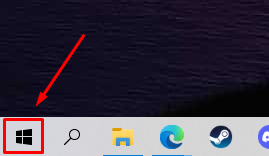
الخطوة 2: افتح موجه الأوامر
يجري ' موجه الأمر 'كونك مشرفًا:
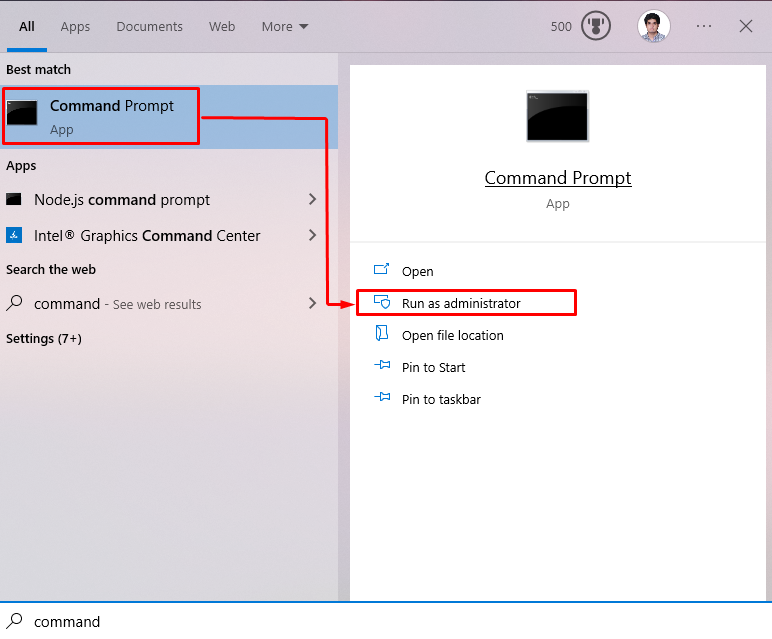
الخطوة 3: قم بتشغيل الأمر 'CHKDSK'
الآن ، اكتب ' CHKDSK الأمر كما يلي:
> chkdsk ج: / Fفي الأمر المذكور أعلاه:
- يستبدل ' ج 'بحرف محرك الأقراص ذي الصلة الذي تريد مسحه ضوئيًا.
- ' /F يشير الخيار 'إلى إصلاح أي خطأ أثناء المسح:
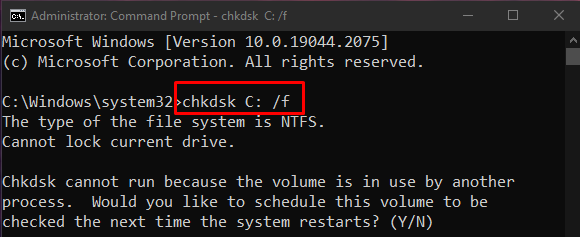
قم بإنهاء جميع العمليات وتشغيل الأمر المحدد أو اضغط على ' و 'الموجود على لوحة المفاتيح لبدء الفحص عند إعادة التشغيل التالية لنظام Windows.
ملحوظة: يمكن أن يستغرق CHKDSK وقتًا طويلاً ، اعتمادًا على حجم القرص. في النهاية ، يعرض ملخصًا يحتوي على معلومات مثل مساحة القرص الإجمالية وأي أخطاء تم العثور عليها وحلها.
الطريقة الثالثة: الأداة المساعدة Bootrec.exe
قم بتشغيل جهاز الكمبيوتر الخاص بك وابدأ في الضغط على زر ' تحول + F8 'معًا. جديد ' إختر خيار ستظهر شاشة 'ومن هذه الشاشة ، حدد' استكشاف الاخطاء ' خيار:
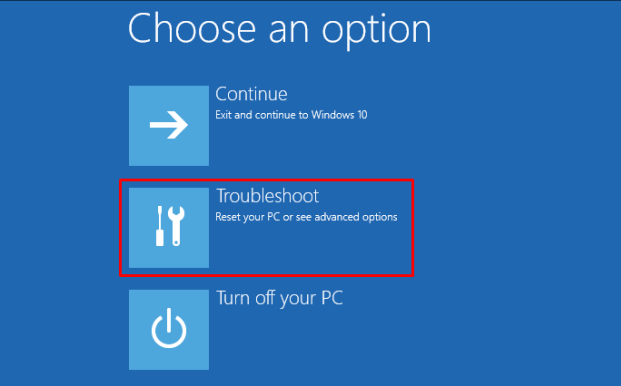
ثم اضغط على ' خيارات متقدمة ' زر:
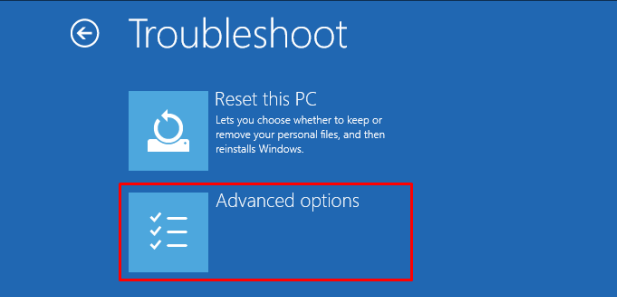
بعد ذلك ، حدد ' موجه الأمر '. أدخل الأمر التالي في Terminal وانتظر انتهاء العملية:
> bootrec / فيكس 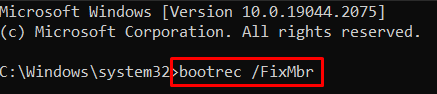
الطريقة الرابعة: إعادة إنشاء BCD
توصل إلى ' موجه الأمر ' عبر ال ' استكشاف الاخطاء 'كما تمت مناقشته من قبل وأدخل الآن الأوامر التالية في الجهاز:
> bootrec / fixmbrهنا، ' fixmbr 'لكتابة سجل إقلاع رئيسي جديد على القرص الثابت الذي نحدده:
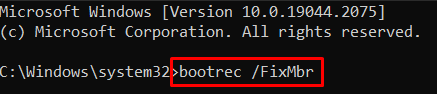
' fixboot 'لكتابة قطاع تمهيد جديد إلى قسم النظام:
> bootrec / fixboot 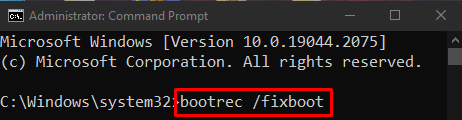
' إعادة بناء 'بمسح جميع محركات الأقراص بحثًا عن عمليات التثبيت التي يمكن أن تتوافق مع Windows:
> bootrec / إعادة بناء 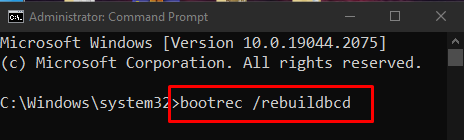
الطريقة الخامسة: إعادة تعيين النظام
يصل ' استكشاف الاخطاء ' كما نوقش أعلاه. يختار ' أعد تشغيل حاسبك الآلي '، وحدد اختيارك بين الخيارين اللذين يتم توفيرهما لك:
- واحد هو ' قم بإزالة كل شيء '، والآخر هو' احتفظ بملفاتي '.
- حدد ما تريد.
- في الشاشة التالية ، حدد ' فقط قم بإزالة ملفاتك 'ثم انقر فوق التالي. اتبع التعليمات التي تظهر على الشاشة حتى النهاية.
خاتمة
' رمز خطأ التمهيد 0xc000000f 'في Windows 10 يمكن إصلاحه / حله باستخدام طرق مختلفة. تتضمن هذه الطرق فحص سلك الطاقة وتشغيل CHKDSK واستخدام الأداة المساعدة Bootrec.exe وإعادة إنشاء BCD وإعادة ضبط النظام. قدمت هذه الكتابة الحلول لإصلاح رمز خطأ التمهيد المذكور.